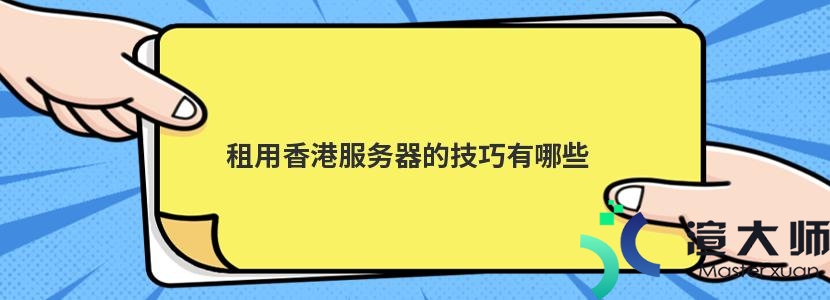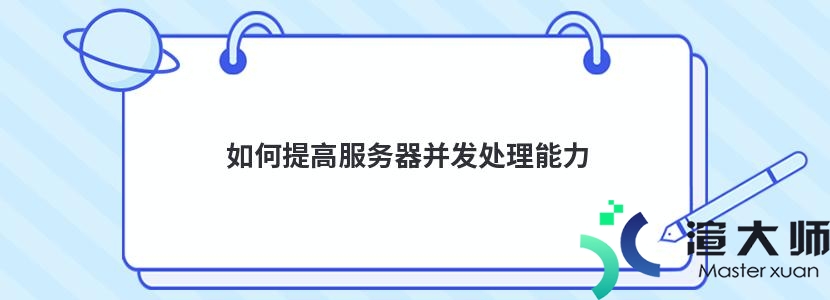内部服务器错误是比较常见的WordPress错误之一。由于该错误的一般性质。它不会告诉开发人员任何信息。下面来看下WordPress网站出现500内部服务器错误是由哪些原因导致的。只有找到问题所在。才好及时进行修复。
WordPress内部服务器错误通常是由插件/主题。损坏的.htaccess文件和PHP内存限制等引起的。下面就来看下针对这些问题该如何解决。
1。检查损坏的.htaccess文件。进行重命名
我们可以使用BlueHost主机托管账户。在cPanel控制面板的FTP或文件管理器中登录站点。连接成功后。可以看到.htaccess文件将位于同一目录中。在该目录中也包含wp-content。wp-admin和wp-includes等文件夹。重命名.htaccess文件后。重新访问站点查看是否解决问题。
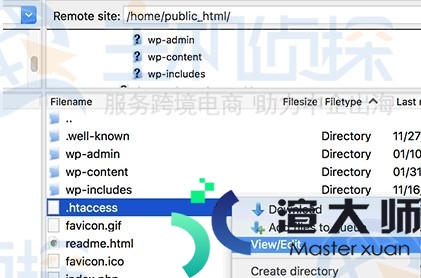
2。增加PHP内存限制
我们在尝试登录WordPress管理员或在wp-admin中上载图像时遇到内部服务器错误。则可按照以下步骤增加内存限制:
①创建一个名为php.ini的空白文本文件。
②将此代码粘贴到那里:memory = 64MB。
③保存文件。使用FTP将其上传到/ wp-admin /文件夹中。
3。停用所有插件
如果以上解决方案没有成功访问。这出现内部服务器错误很可能是特定插件引起的。或者插件间不兼容。这时最好立即停用WordPress插件。
4。重新上传核心文件
如果停用插件不能解决内部服务器错误。这时可以选择重新上传wp-admin和wp-includes文件夹。
首先。您需要访问WordPress.org网站。然后单击“下载”按钮。这会将WordPress zip文件安装到您的计算机上。您需要解压缩该zip文件。并在其中找到一个WordPress文件夹。

接下来。您需要使用FTP客户端连接到WordPress网站。连接后。转到网站的根文件夹。它是其中包含wp-admin。wp-includes和wp-content文件夹的文件夹。在左列中。选择wp-includes和wp-admin文件夹。然后右键单击并选择“上传”。
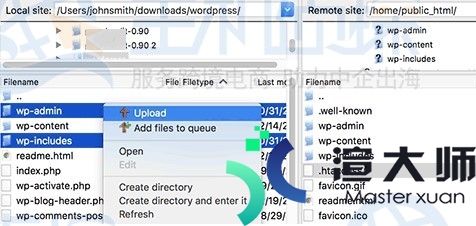
这样FTP客户端会将这些文件夹传输到您的服务器。它将询问您是否要覆盖文件。选择“覆盖”。然后选择“始终使用此操作”。确定后。FTP客户端将用较新的新副本替换较旧的WordPress文件。
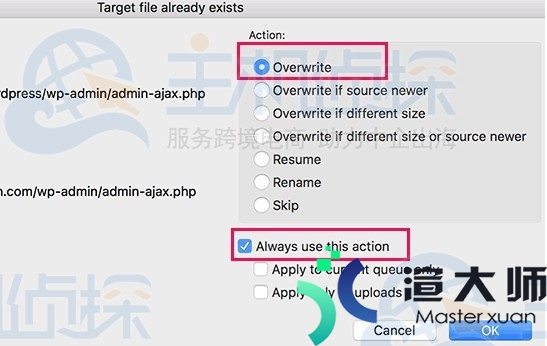
本文地址:https://gpu.xuandashi.com/33911.html,转载请说明来源于:渲大师
声明:本站部分内容来自网络,如无特殊说明或标注,均为本站原创发布。如若本站内容侵犯了原著者的合法权益,可联系我们进行处理。分享目的仅供大家学习与参考,不代表本站立场!